この記事では、徹底的かつ効果的にMacでQuickenをアンインストールする方法を学ぶことができます。このアプリは素晴らしいかもしれませんが、それでも時々問題が発生する可能性があります。 そのため、このような問題に直面しているほとんどのユーザーは、デバイスからアプリをアンインストールすることを選択します。
今、Macからアプリを削除するためのさまざまな方法があります。ただし、エラーを発生させずにこのようなメソッドを適切に実行する方法についての適切なガイドが必要になります。 詳細については、この記事をお読みください。
目次: パート1。MacでQuickenをアンインストールする最も簡単な方法 パート2。MacでQuickenを手動でアンインストールする方法は?パート3。Quickenとは何ですか?パート4。結論
パート1。MacでQuickenをアンインストールする最も簡単な方法
Quickenはあなたの財政を管理するのを助けることができる素晴らしいツールです。ただし、非常に優れている場合でも、突然フリーズしたり、アプリが機能しなくなったりするなどの問題が発生することがあります。 ここで、MacからQuickenを削除する場合は、2つの方法から選択する必要があります。
1つはプロのツールを使用する方法で、もう1つは後で取り組む手動の方法を使用する方法です。今のところ、最初に、 Macをクリーンアップして、動作を高速化することができる専門的なクリーニングツールの助けを借りて、MacでQuickenをアンインストールする簡単な方法をご紹介します。iMyMac PowerMyMac以外の最適なクリーニングツールは何でしょうか?
PowerMyMacの「アンインストーラ」機能は、わずか数秒のスキャンでアプリとその関連ファイルを1つにまとめることができます。この強力なツールを使用すれば、削除が困難なソフトウェアをMacから簡単に削除することができます。
だから、それを使ってAvastやOneDriveなどのソフトを残り物なし、完全に削除できます。この場合は、MacでQuickenを完全にアンインストールすることができるのです。
PowerMyMacはとても素晴らしいので、ジャンクファイル、重複したメディアファイル、似たような写真、サイズの大きいファイルや古いファイルなど、デバイス上の不要なファイルを取り除くこともできます。さらに、お使いのデバイスを保護し、プライベートを守るために、閲覧履歴を消去することもできます。

したがって、PowerMyMacの使用方法を知りたい場合は、以下に示すすべての手順に従って、MacでQuickenを正常にアンインストールできるかどうかを確認するだけです。
- PowerMyMacを無料でダウンロードして、Macコンピュータにインストールし、ソフトウェアを信頼してください。
- 「アンインストーラ」機能を選択して、「スキャン」をクリックします 。
- これにより、すぐにデバイスがスキャンされ、直後にコンピューターにインストールされているアプリのリストが表示されます。 次に、「Quicken」アプリを見つけて、それを選択します。
- 次に、「クリーン」をクリックして、アンインストールプロセスを開始します。
PowerMyMacによって提供されるそれらの他のすべての機能を体験したい場合は、今デバイス上でそれを試して、PowerMyMacをダウンロードしてください。また、この強力なツールはアプリのアンインストールに限らず、多くの手順を踏んで時間を浪費することなくデバイスをクリーンアップすることができます。

パート2。MacでQuickenを手動でアンインストールする方法は?
アプリQuickenを手動でアンインストールする方法は非常に効果的ですが、 時間と労力をかけすぎることがあるので、注意してください。 そのため、Quickenなどのアプリを削除する場合は、プロのアンインストーラツールを使用することを強くお勧めします。 ただし、もちろん、必要に応じて手動による方法を使用することもできます。
ここで、手動の方法を使用してMacでQuickenをアンインストールするには、以下にリストされているすべての手順に従ってください。
- Finderを開き、アプリケーションを選択します。
- Quickenを見つけ、そのアイコンを右クリックし、「ゴミ箱に入れる」を選択します。
- ゴミ箱のアイコンを右クリックし、「ゴミ箱を空にする」を選択します。
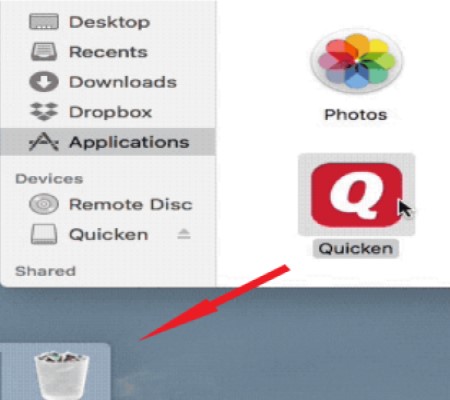
- FinderでGoを選択し、フォルダへ移動を選択します。
~/Libraryと入力し、移動します。- MacでQuickenを完全にアンインストールするには、異なるフォルダにあるQuicken関連のファイルを見つける必要があります。以下のようなフォルダにあるQuickenアプリに付属するデータをすべて選択します。
~/Caches、~/Preferences、~/Application Support、~/LaunchAgents、~/StartupItems、~/PreferencePanes、~/LaunchDaemonsなどのフォルダにあるQuickenアプリに付属する全てのデータを選択します。 - ゴミ箱にドラッグして、「ゴミ箱を空にする」を選択すると、永久に削除されます。
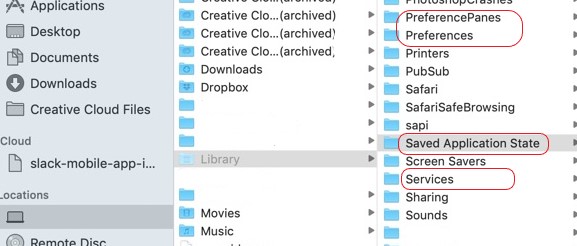
その後、Quickenアプリはデバイスから完全にアンインストールされます。 すべての手順を実行し、間違いをまったくしない限り、それは非常に簡単です。 繰り返しになりますが、この手動プロセスは非常に長く、発生するまでに1日かかる可能性があるため、最も適切な方法を選択してください。私としては、やはりPowerMyMacの力を借りて、より簡単な方法を選びたいと思います。
パート3。Quickenとは何ですか?
自分の財政やビジネスを管理するのが好きな人にとって、Quickenはそれを助けることができる素晴らしいツールです。 それはあなたの口座、残高、投資、そしてお金に関連するすべてを追跡することができます。 Quickenは、確かに非常に役立ちますが、人気のある資金調達アプリですが、それでも時々問題が発生します。
これらの問題を満たす多くのユーザーは、Mac上でQuickenをアンインストールし、再びそれを再インストールする傾向があります。その後、アプリが再びあなたの資産を管理することによってであるトラックに戻っていることを実現します。
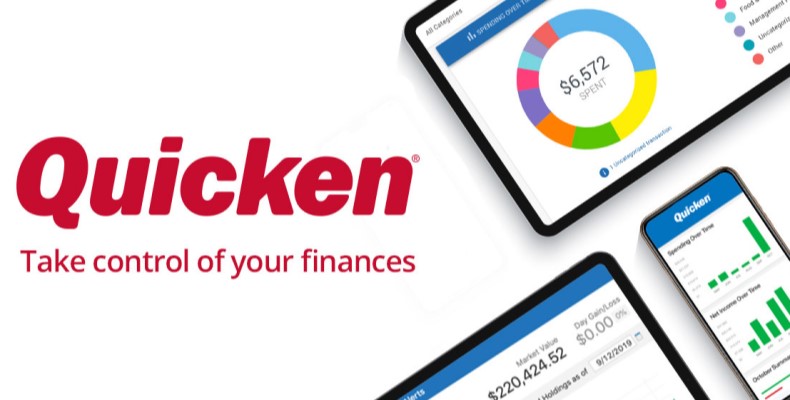
パート4。結論
Quickenは素晴らしいアプリですが、その機能としては完璧ではありません。 そのため、多くのユーザーはまだそれを削除し、しばらくしてから再インストールして、財務管理に戻ることを望んでいます。
さて、MacでQuickenをアンインストールしたい方は、手動で行う方法とPowerMyMacの「アプリアンインストーラ」の助けを借りる方法の2つを選択することができます。
繰り返しになりますが、PowerMyMacは非常に強力なツールであり、デバイスをはるかに高速かつ効率的にクリーンアップするのに役立ちます。 したがって、このような機能をコンピューターで体験したい場合は、今すぐPowerMyMacをダウンロードすることをお勧めします。



